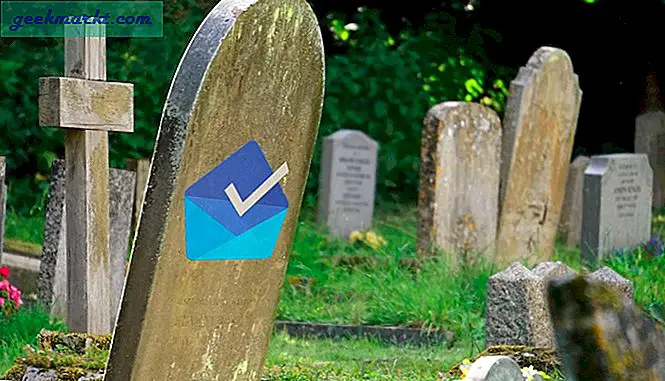Att fästa en andra skärm till din befintliga datorinstallation kan vara enormt produktivitetsökning men innan du trycker på köpknappen på Amazon, fråga dig själv om du behöver en dedikerad bildskärm hela tiden? Om ditt svar är några gånger har jag den perfekta lösningen för dig.
Om du äger en iPad måste du ha hört Duet Display - en populär andra skärmapp för iPad. Tack och lov har Android dem också. Vi testade nästan varannan bildskärmsapp för Android i Google Play-butiken, och här är våra toppval. Låt oss börja.
Använd din Android som en andra bildskärm
Android-smartphones och surfplattor är ganska mångsidiga när det gäller funktioner, du kan spegla din Android till en annan Android och samt en dator. Generellt sett måste du installera en andra bildskärmsapp på din Android och installera appens klientapp på din dator. När du är klar kan du ansluta din Android till din dator med en USB-kabel eller WiFi (när båda enheterna är anslutna till samma nätverk) och det är det.
1. Spacedesk
Spacedesk är ett populärt val att förvandla din Android till en andra bildskärm för Windows PC. Du kan ansluta din dator och Android via USB, Wi-Fi eller LAN. Upplösningen är anständig och du får touch-stöd.
För att komma igång måste du installera nödvändiga drivrutiner på din Windows-dator. Om du behöver ytterligare hjälp finns här en länk till dokumentationen. Appen är tillgänglig för Windows 7 och senare. Öppning av appen kommer automatiskt upptäcka och visa alla datorer på samma server där drivrutinerna är installerade. Tryck bara för att ansluta. Starta appen på din Android och anslut till din dator. Appen ska upptäcka IP-adressen och namnet på ditt system.
För att använda din surfplatta eller Android som en utökad bildskärm måste du bara konfigurera sekundära visningsalternativ i Windows. För att göra det, gå till Kontrollpanelen och sedan Visa inställningar. Välj Förläng dessa skärmar och klicka på OK. Du borde nu kunna använda din Android som en utökad skärm.
Spacedesk fungerar bra om du inte vill att din telefon ska begränsas av en USB. Men det är det enda klagomålet jag har. Eftersom det fungerar trådlöst finns det en märkbar fördröjning. Det är bra att du kan växla till hotspot och USB.
Stöds Medium: LAN, Wi-Fi, USB
Ladda ner Spacedesk (gratis)
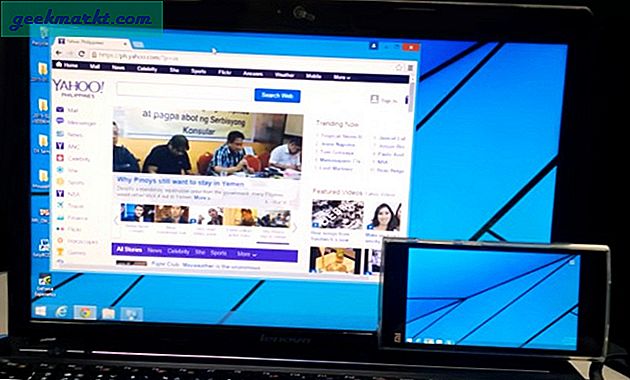
2. Splashtop Wired XDisplay
Splashtop Wired XDisplay, som namnet antyder, kräver att du har enUSB praktisk. Till skillnad från Spacedesk låter WiredXDisplay dig bara ansluta din telefon via USB. På plussidan får du bättre upplösning och bildhastighet eftersom du är ansluten med ett trådbundet medium. Den stöder Full HD-upplösning med 60 bilder per sekund.
Wired XDisplay kan installeras på både Mac och PC, vilket ger den en fördel över Air Display. Mobilappar är tillgängliga för bådaAndroid och iOS. Splashtop använder USB via WiFi av en enkel anledning - det ger en mer lyhörd och realtidsupplevelse. Det finns ingen fördröjning alls och du får ett batterisparläge som minskar bildhastigheten och upplösningen för att spara på bearbetningen.
Stöds Medium: USB
Ladda ner Splashtop Wired XDisplay (gratis)

3. Google Remote Desktop
Precis som Remote Desktop för Windows kan du också styra din dator via din Android-enhet. Du kan köra kommandon på din dator från din Android-telefon. I grund och botten kan allt du kan göra på skrivbordet också göras från Android-telefonen. Fjärrskrivbord, som alla Google-produkter, är enkelt att använda och enkelt att installera. Du behöver bara ha ett fungerande Gmail-konto. Förmågan att fjärrstyra din dator är dock där den lyser mest.
Google Remote Desktop fungerar sömlöst men du kan inte använda separata appar på båda skärmen. Det låter dig inte använda din telefon som en utökad skärm.
Stöds Medium: Internet
Ladda ner Google Remote Desktop (gratis)

4. iDisplay
iDisplay är en annan app för skärmspegling i den här listan. iDisplay startade med macOS och iOS men expanderade snabbt till andra operativsystem. Du har appar för Windows och Android vilket gör det till en bra plattformslösning. Den stöder 60 fps och erbjuder dessutom multi-touch på den enhet du använder den på.
iDisplay har allt som den andra appen erbjuder, med en varning; USB-stöd är inte tillgängligt för Android än. Det stöder dock WiFi och kommer med multi-touch-stöd.
Stöds Medium: LAN, Wi-Fi, USB (utom Android)
Ladda ner iDisplay ($ 18)
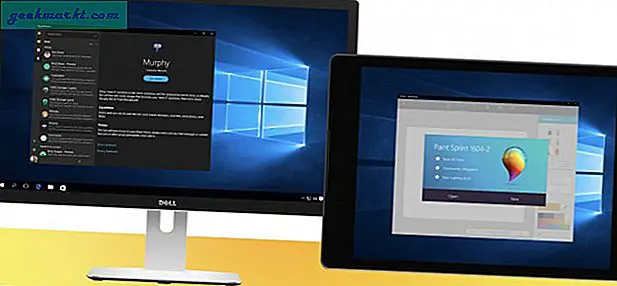
5. Luftdisplay 2
Air Display 2 fungerar på samma sätt för Mac som Spacedesk gör för Windows PC men det kommer ett pris på 14.99$. Det gör din Android-enhet till en sekundär skärm för dina Macbooks. Du kan utöka spegling av skärmen till upp till fyra sekundära enheter. Dessutom stöder den också full HD-skärmar.
Den stöder hela vägen tillbaka till Mac OS X 10.8 eller Lion. Du kan också använda dinPC som sekundär skärm för din Mac. Men det fungerar inte tvärtom som om du inte kan använda Mac eller någon mobil enhet som en sekundär skärm för Windows. Jag läste avsnittet FAQs och det står att de arbetar på en lösning, men det står också att de inte är "nära nog" för att tillhandahålla en ETA.
På plussidan erbjuder den en mer responsiv upplevelse tack vare den dynamiska kompressionsalgoritmen som teamet använder. Det stöder också retina-skärm, något som saknas i Spacedesk. Appen har också Air Stylus som du faktiskt kan använda den sekundära enheten för att rita mönster direkt på.
Air Display fungerar sömlöst men frågan är prismodellen. Med varje större uppgradering höjer Avatron Software dvs. skaparen av Air Display priset. Det här är något som stör länge användare som jag men hej om pengar inte är ett problem så är du bra att gå. En annan sak som stör mig är att du måste installera Air Display-värd på dina iPhones, Androids och PCs som du vill använda som sekundär skärm. Men Air Display kan bara installeras på Mac-datorer. Så gränsöverskridande kompatibilitet blir lite begränsad.
Ladda ner Air Display ($ 14,99)
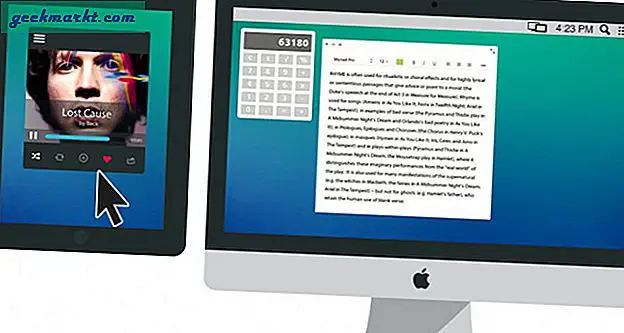 6. Duet Display
6. Duet Display
Duet Display är en populär iOS-app som låter dig spegla och utöka din Macs skärm till din iPad eller iPhone. Och nu när Apple tillhandahåller den här funktionen via Sidecar utvidgar Duet Display sina horisonter med stöd för Android-smartphones och surfplattor.
Läs också: Duet Display vs Sidecar: Är det fortfarande värt att betala för Duet Display?
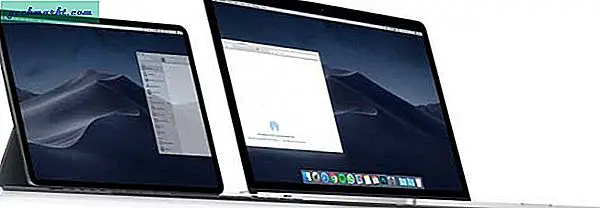
Duet Display bjöd in oss att betatesta sin nya app, och det fungerade bra på min Google Pixel och Windows 10. Även om jag stötte på några buggar som anslutningsavbrott. Även om du kan ansluta din Android-smarttelefon trådlöst till en Windows-dator måste du fortfarande ansluta en USB-kabel om du vill använda Android-appen med macOS.
Appen är konkurrenskraftigt prissatt till 9,99 USD och erbjuder många funktioner och stöder ett brett utbud av enheter. Du kan hämta appen för både Android- och iOS-enheter.
Ladda ner Duet Display ($ 9,99)
Använd din Android-surfplatta som bildskärm
Det här var några av de mest effektiva sätten att skapa en utökad skärm från dina Android-smartphones och surfplattor. Låt mig veta hur det går med dina appar och vilken du slutade använda för dina enheter.

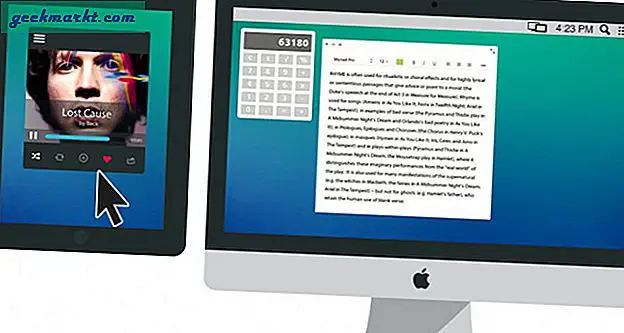 6. Duet Display
6. Duet Display